Opciones de desarrollador ocultas por defecto en galaxy S8 y otra dispositivo Android. Entonces, sin habilitar el modo de desarrollador en galaxy S8 y galaxy S8 plus, no puede acceder a funciones clave ocultas. Este método de revelador oculto incluye una variedad de funciones útiles como depuración de USB, tamaños de búfer de registrador, configuración de USB, escala de animación de ventana, uso de CPU, límite de proceso en segundo plano y otra. Todas estas opciones nos ayudan a mejorar la capacidad telefónica.
Después de habilitar la opción de desarrollador en Galaxy S8, puede habilitar la depuración de USB en Samsung Galaxy S8 y otras excelentes funciones. Siga la siguiente guía paso a paso para habilitar el modo de desarrollador en el teléfono galaxy S8 y galaxy s8 plus.
Consejos relacionados con Galaxy S8 y Galaxy S8 plus:
Cómo habilitar el control de voz en la cámara Samsung Galaxy S8
Guía completa sobre cómo habilitar el modo desarrollador en galaxy S8 y galaxy S8 plus
Paso 1: Vamos preparativos en sus dispositivos galaxy S8 y galaxy S8 plus
Paso 2: cabra «sobre el teléfono”
Paso 3: Toque en «construir un número” 7 horas hasta que el modo desarrollador vea el texto habilitado
Etapa 4: Vuelva a ir a la configuración del teléfono y podrá ver opciones de desarrollador
De forma predeterminada, deshabilite las opciones de desarrollador en dispositivos Samsung galaxy S8 y galaxy S8 plus.
Paso 5: Encender modo desarrollador en galaxy S8
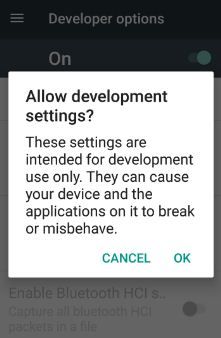
Paso 6: cabra «k”Para habilitarlo
Ahora es el momento de acceder a todas las funciones ocultas de sus dispositivos Galaxy S8 y Galaxy S8 plus. Puede ver a continuación características importantes de las opciones de desarrollador y su configuración.
Usted puede también deshabilite las opciones de desarrollador en galaxia S8 y galaxia S8 plus dispositivo usando la configuración a continuación.
Deshabilite el modo desarrollador en Samsung galaxy S8 y Galaxy S8 plus:
Configuración> Dispositivo> Aplicaciones> Configuración> Almacenamiento> Borrar datos> Aceptar
Ahora vaya a la configuración y verifique la desactivación del modo de desarrollador en los dispositivos Samsung galaxy S8 y galaxy S8 plus.
Habilite la depuración de USB en Samsung Galaxy S8 y S8 plus:
Para habilitar la depuración de USB en el Galaxy S8, primero habilite el modo de desarrollador en el Samsung Galaxy S8 siguiendo los pasos anteriores. La depuración USB se usa para copiar y pegar datos entre su escritorio y su dispositivo inteligenteinstale aplicaciones sin previo aviso y lea los detalles del blog también.
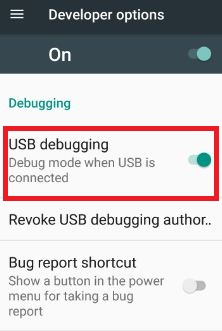
Ajustes > Opciones de desarrollador > Activar opciones de desarrollador > Aceptar > Depuración > Habilitar depuración USB > Aceptar
Cambie el tamaño del búfer del registrador en Samsung Galaxy S8 y Galaxy S8 plus:
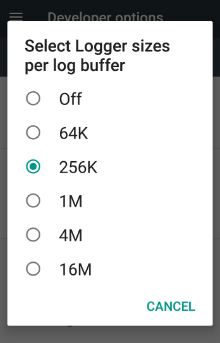
Ajustes > Opciones de desarrollador > Activar opciones de desarrollador > Aceptar > Tamaños de búfer del registrador > Desactivado / 64 K / 256 K / 1 M / 4 M / 16 M
Cambiar el tamaño de la escala de animación de Windows en Samsung galaxy S8 y S8 plus:
Ajustes > Opciones de desarrollador > Activar opciones de desarrollador > Aceptar > Dibujo > Escala de animación de ventana > Animación desactivada / 5X / 1X / 1.5X / 2X / 5X / 10X escala de animación
Ese es el final de todos los detalles sobre las opciones de desarrollador ocultas en Samsung galaxy S8 y sus excelentes funciones ocultas.
Si ha encontrado los pasos útiles anteriores para habilitar el modo de desarrollador en galaxy S8 y galaxy S8 plus, compártalo con otros. Házmelo saber en el cuadro de comentarios a continuación, si tienes algún problema. Manténgase en contacto para últimos consejos Samsung galaxy S8 y galaxy S8 plus.
Sigue leyendo:
- Cómo activar el modo de desarrollador en Galaxy S9 y Galaxy S9 Plus
- Cómo cambiar la escala de animación de transición en el Galaxy S9 y S9 plus
- Cómo activar las opciones de desarrollador en OnePlus 6T
- Cómo habilitar el modo de desarrollador en Galaxy Note 9 / Note 8
- Cómo habilitar la depuración USB en Samsung Galaxy Note 9
- Cómo habilitar la depuración USB en Samsung Galaxy S9 / S9 Plus
- Cómo habilitar las opciones de desarrollador en OnePlus 6
- Cómo habilitar las opciones de desarrollador y la depuración de USB en Samsung Galaxy S10e
- Cómo habilitar la depuración USB en Galaxy S8 / S8 Plus
- Cómo habilitar las opciones de desarrollador en OnePlus 5T

